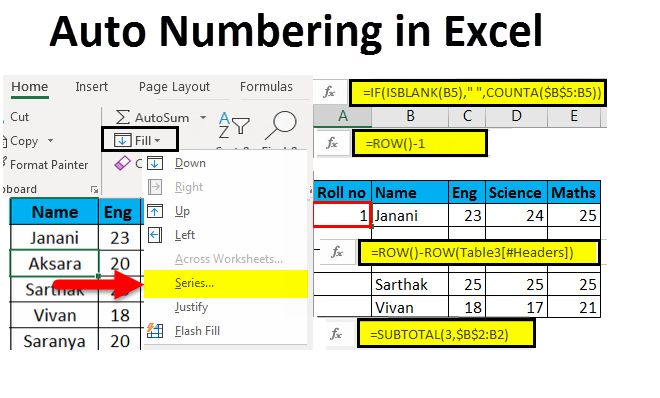Turinys
Dirbant su lentele, gali prireikti numeruoti. Ji struktūrizuoja, leidžia greitai jame naršyti ir ieškoti reikalingų duomenų. Iš pradžių programa jau turi numeraciją, tačiau ji yra statinė ir nekeičiama. Pateiktas būdas rankiniu būdu įvesti numeraciją, kuris yra patogus, bet ne toks patikimas, jį sunku naudoti dirbant su didelėmis lentelėmis. Todėl šiame straipsnyje apžvelgsime tris naudingus ir lengvai naudojamus būdus, kaip sunumeruoti lenteles programoje „Excel“.
1 būdas: numeravimas užpildžius pirmąsias eilutes
Šis metodas yra pats paprasčiausias ir dažniausiai naudojamas dirbant su mažais ir vidutiniais stalais. Tai užtrunka minimaliai ir garantuoja numeracijos klaidų pašalinimą. Jų žingsnis po žingsnio instrukcijos yra tokios:
- Pirmiausia lentelėje reikia sukurti papildomą stulpelį, kuris bus naudojamas tolesniam numeravimui.
- Sukūrę stulpelį, pirmoje eilutėje įrašykite skaičių 1, o antrąją eilutę įdėkite skaičių 2.
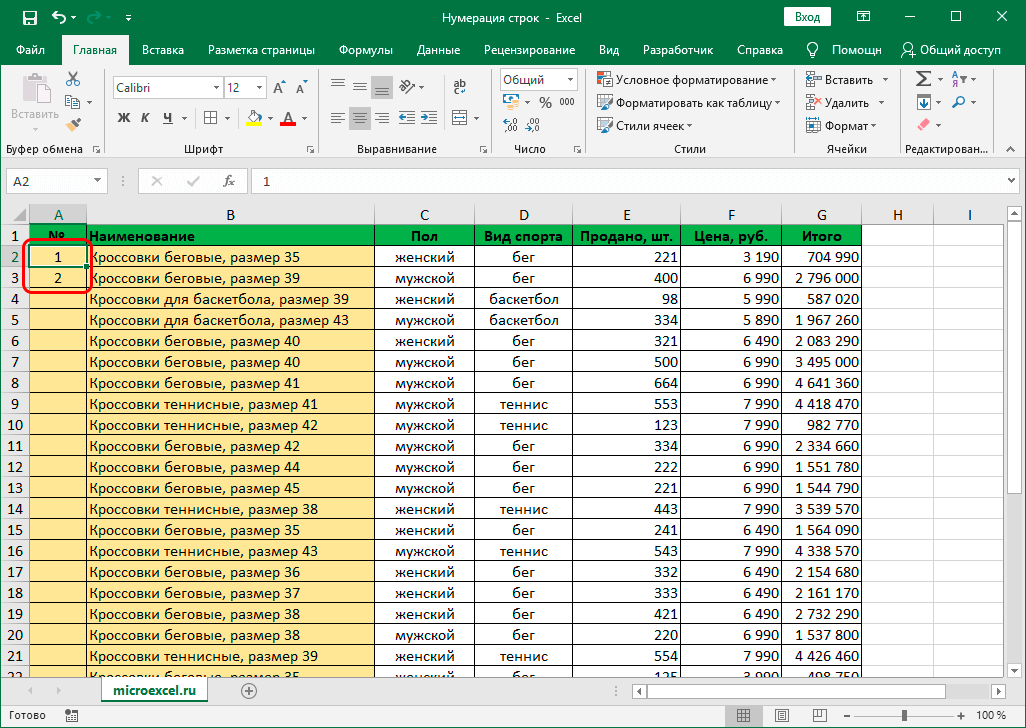
- Pasirinkite užpildytus du langelius ir užveskite pelės žymeklį virš apatinio dešiniojo pasirinktos srities kampo.
- Kai tik pasirodys juodo kryžiaus piktograma, palaikykite LMB ir vilkite sritį į lentelės pabaigą.
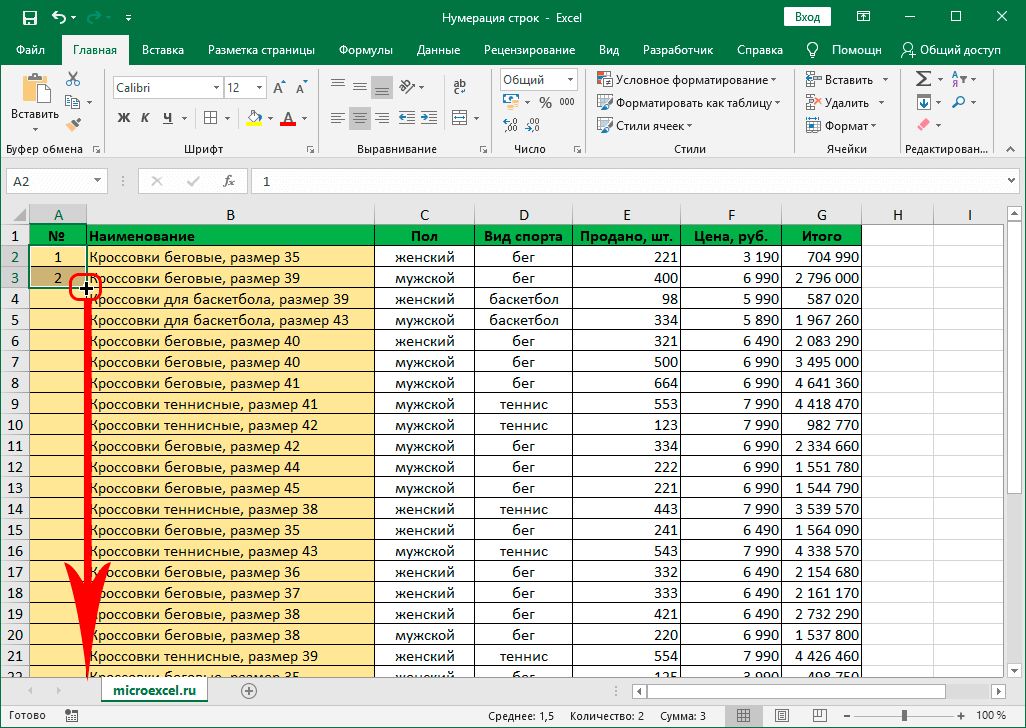
Jei viskas bus padaryta teisingai, sunumeruotas stulpelis bus automatiškai užpildytas. To pakaks norimam rezultatui pasiekti.
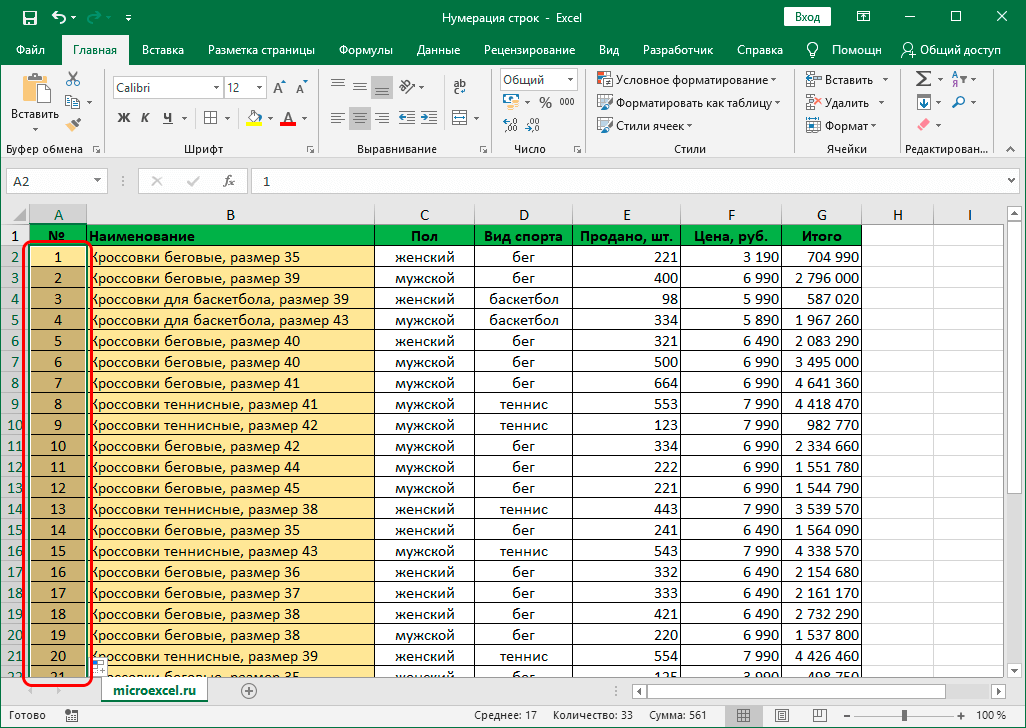
2 metodas: „ROW“ operatorius
Dabar pereikime prie kito numeravimo metodo, kuris apima specialios funkcijos „STRING“ naudojimą:
- Pirmiausia sukurkite stulpelį numeracijai, jei jo nėra.
- Pirmoje šio stulpelio eilutėje įveskite šią formulę: =EILUTE(A1).
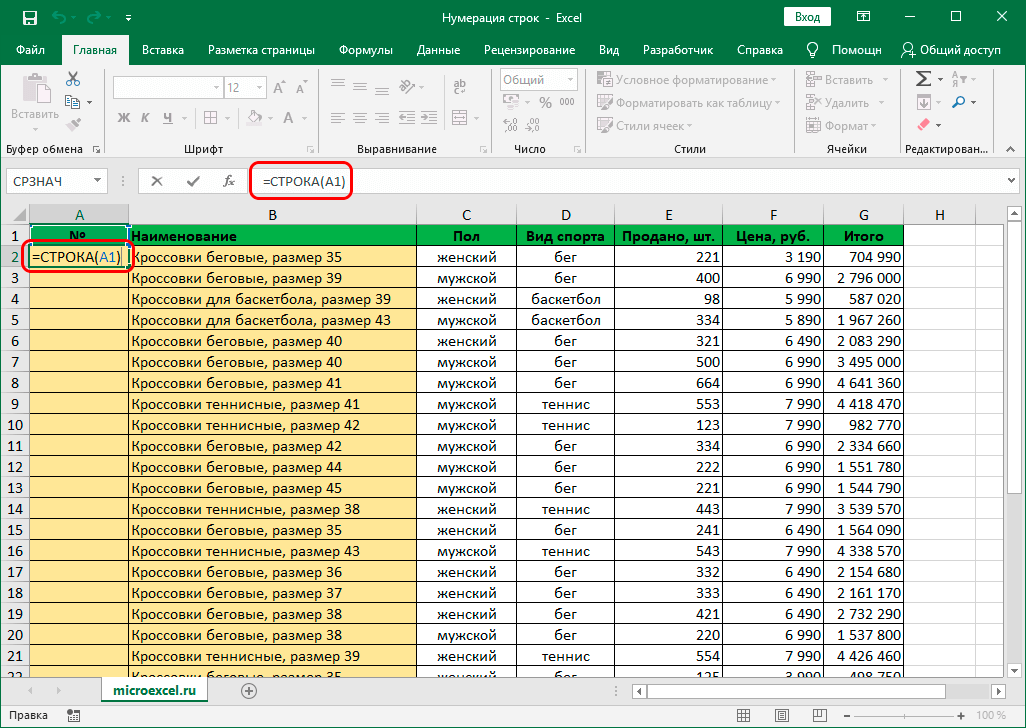
- Įvedę formulę, būtinai paspauskite mygtuką „Enter“, kuris suaktyvina funkciją ir pamatysite skaičių 1.
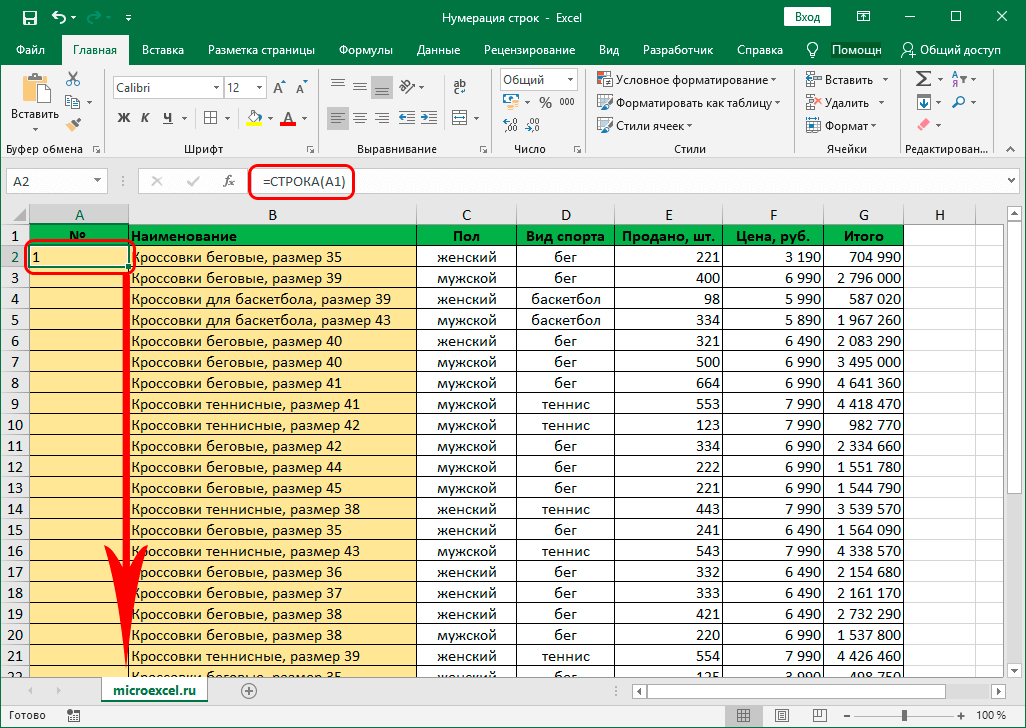
- Dabar belieka, panašiai kaip ir pirmuoju būdu, perkelti žymeklį į apatinį dešinįjį pasirinktos srities kampą, palaukti, kol pasirodys juodas kryžius ir ištempti sritį iki lentelės galo.
- Jei viskas bus padaryta teisingai, stulpelis bus užpildytas numeracija ir gali būti naudojamas tolesniam informacijos gavimui.
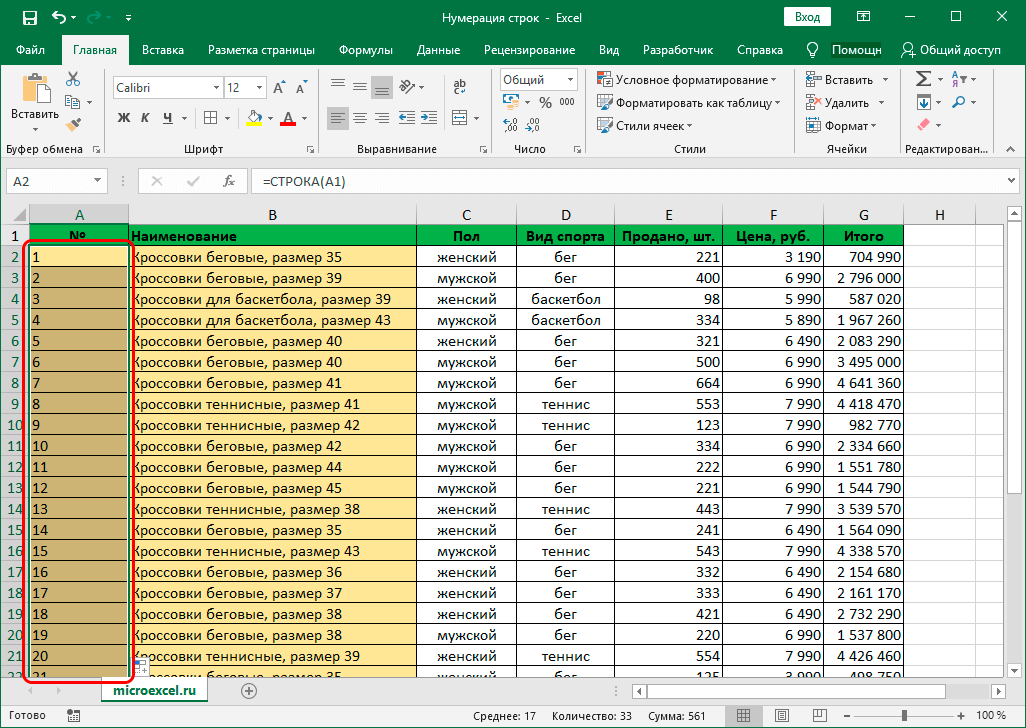
Be nurodyto metodo, yra ir alternatyvus metodas. Tiesa, tam reikės naudoti „Funkcijų vedlio“ modulį:
- Panašiai sukurkite stulpelį numeravimui.
- Spustelėkite pirmą langelį pirmoje eilutėje.
- Viršuje, šalia paieškos juostos, spustelėkite piktogramą „fx“.
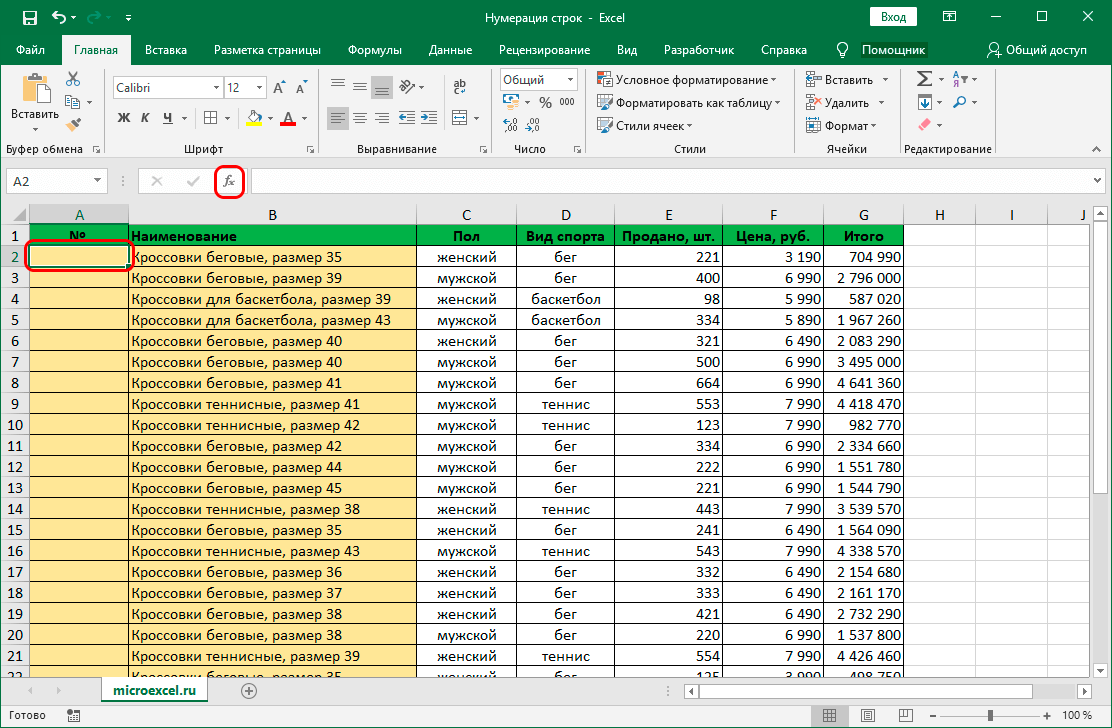
- Suaktyvinamas „Funkcijų vedlys“, kuriame reikia spustelėti elementą „Kategorija“ ir pasirinkti „Nuorodos ir masyvai“.
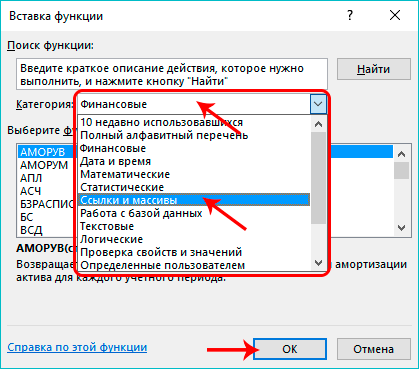
- Iš siūlomų funkcijų belieka pasirinkti parinktį „EILUTE“.
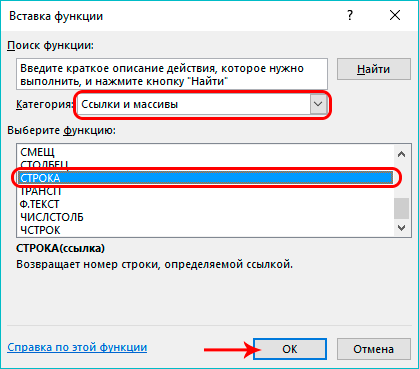
- Atsidarys papildomas informacijos įvedimo langas. Turite įdėti žymeklį į elementą „Nuoroda“ ir lauke nurodyti numeracijos stulpelio pirmojo langelio adresą (mūsų atveju tai yra vertė A1).
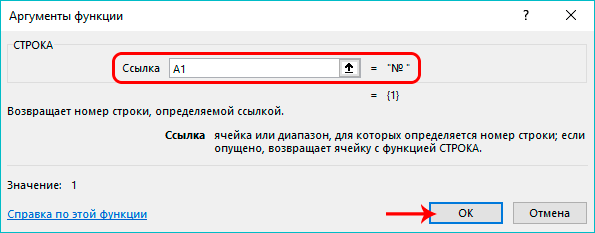
- Dėl atliktų veiksmų skaičius 1 atsiras tuščiame pirmajame langelyje. Belieka vėl naudoti apatinį dešinįjį pasirinktos srities kampą, kad nutemptumėte ją į visą lentelę.
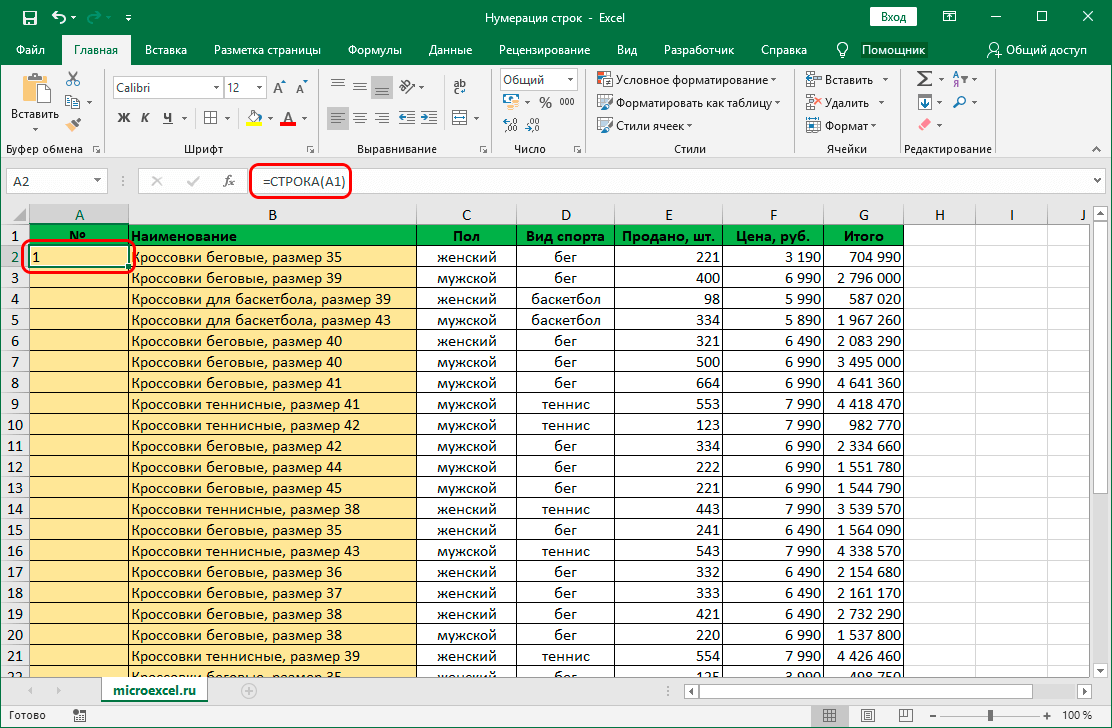
Šie veiksmai padės gauti visą reikiamą numeraciją ir padės nesiblaškyti dėl tokių smulkmenų dirbant su lentele.
3 metodas: progresijos taikymas
Šis metodas nuo kitų skiriasi tuo pašalina poreikį vartotojams naudoti automatinio pildymo prieigos raktą. Šis klausimas yra labai aktualus, nes jo naudojimas yra neefektyvus dirbant su didžiulėmis lentelėmis.
- Sukuriame stulpelį numeravimui ir pirmame langelyje pažymime skaičių 1.
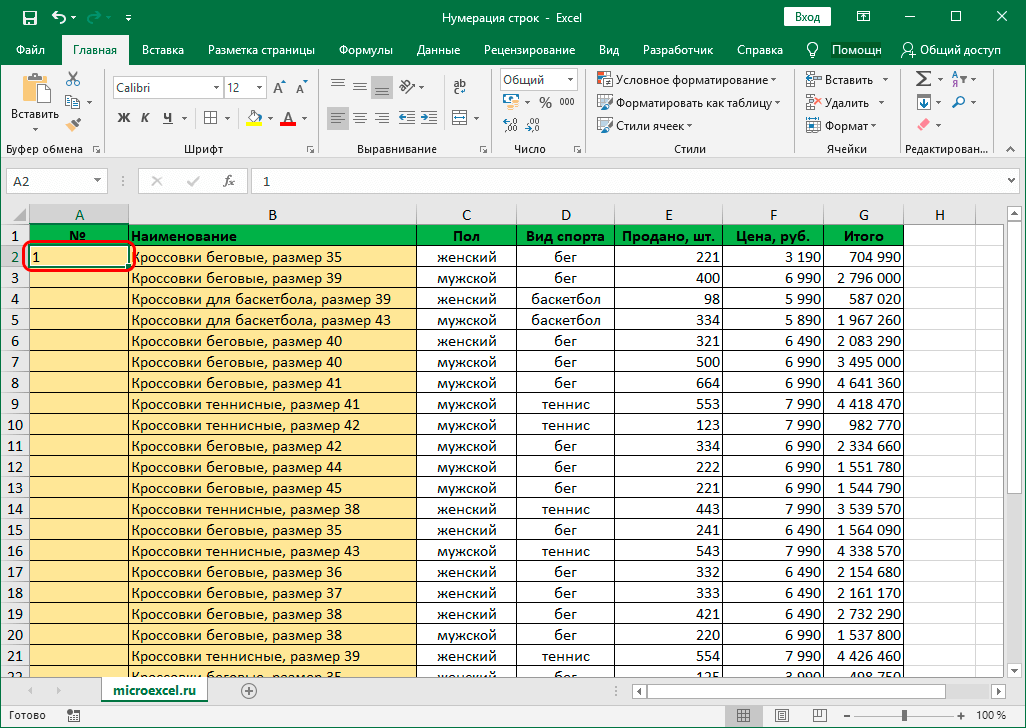
- Einame į įrankių juostą ir naudojame skyrių „Pagrindinis“, kur einame į poskyrį „Redagavimas“ ir ieškome piktogramos rodyklės žemyn pavidalu (užvedus pelės žymeklį ant jos bus suteiktas pavadinimas „Užpildyti“).
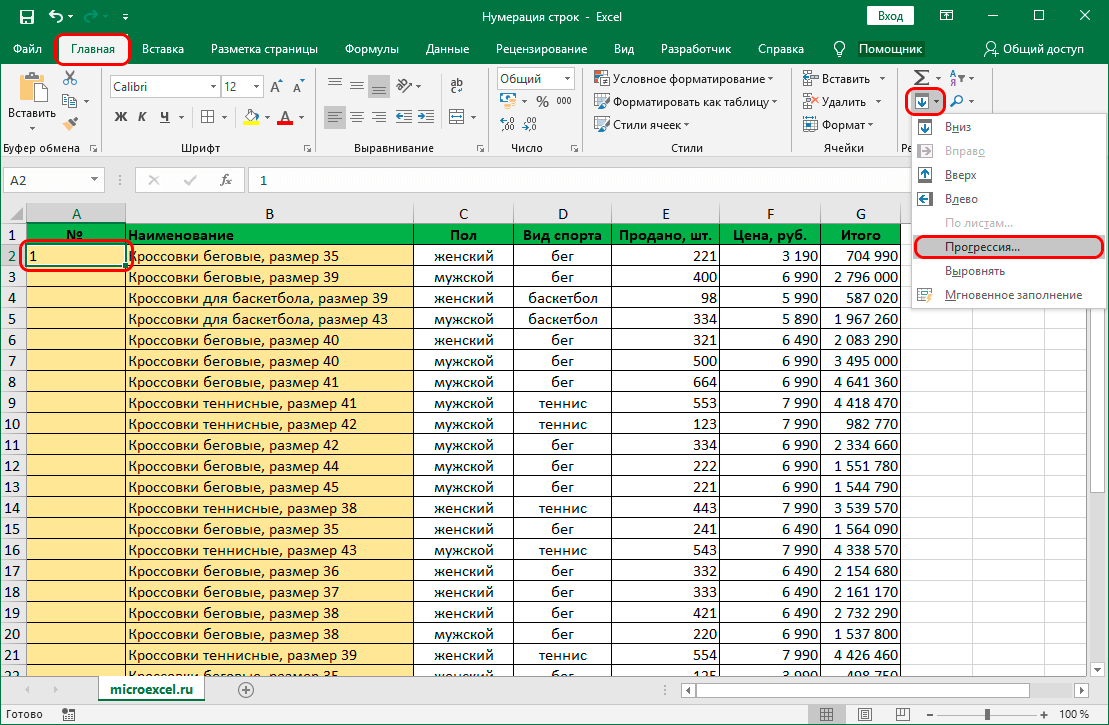
- Išskleidžiamajame meniu turite naudoti funkciją „Progresavimas“.
- Pasirodžiusiame lange atlikite šiuos veiksmus:
- pažymėkite reikšmę „Pagal stulpelius“;
- pasirinkti aritmetinį tipą;
- lauke „Žingsnis“ pažymėkite skaičių 1;
- pastraipoje „Ribinė vertė“ turėtumėte pažymėti, kiek eilučių planuojate sunumeruoti.
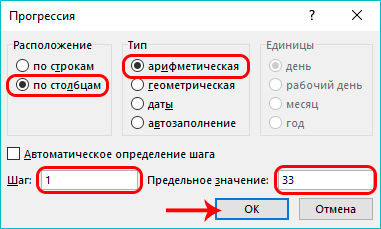
- Jei viskas bus padaryta teisingai, pamatysite automatinio numeravimo rezultatą.
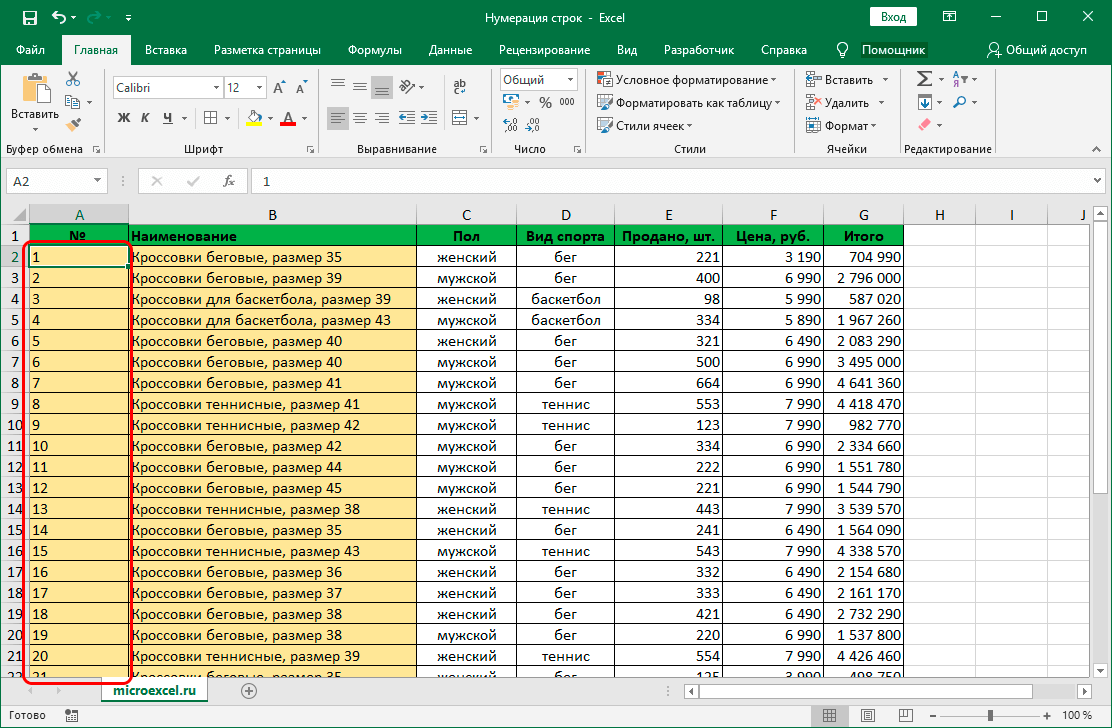
Yra alternatyvus šio numeravimo būdas, kuris atrodo taip:
- Pakartokite veiksmus, kad sukurtumėte stulpelį ir pažymėkite pirmajame langelyje.
- Pasirinkite visą lentelės, kurią planuojate sunumeruoti, diapazoną.
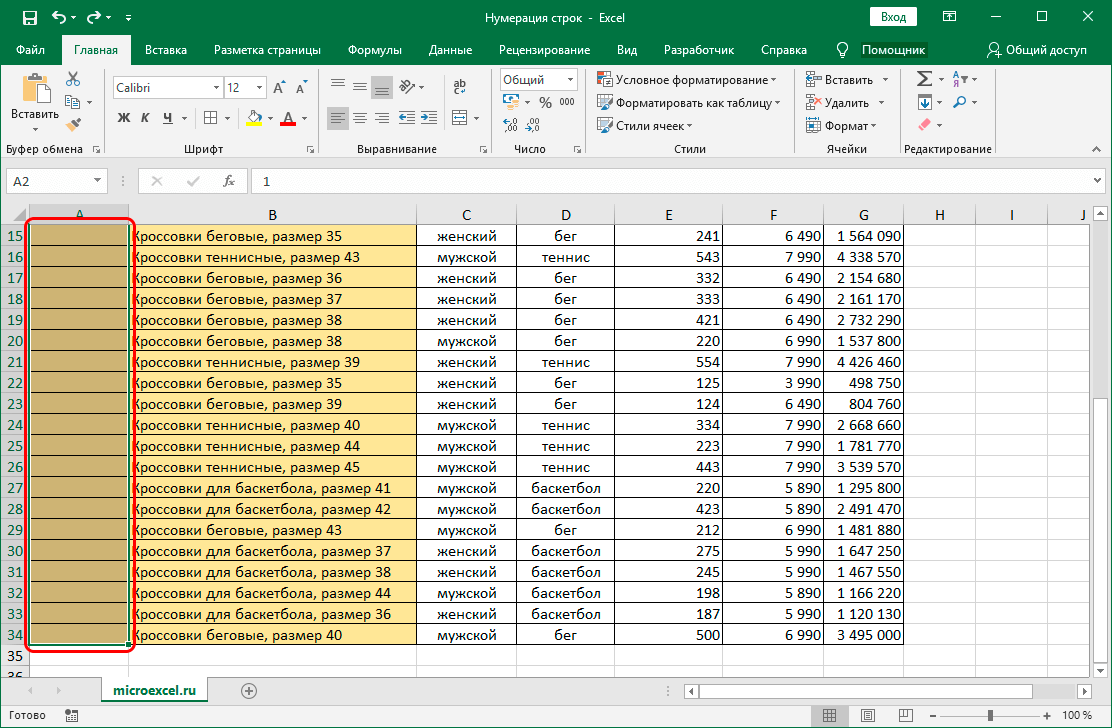
- Eikite į skyrių „Pagrindinis“ ir pasirinkite poskyrį „Redagavimas“.
- Ieškome elemento „Užpildyti“ ir pasirenkame „Progression“.
- Pasirodžiusiame lange pažymime panašius duomenis, nors dabar nepildome punkto „Ribinė vertė“.
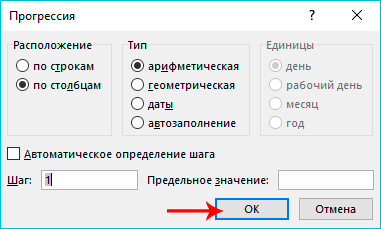
- Spustelėkite „Gerai“.
Ši parinktis yra universalesnė, nes jai nereikia privalomo eilučių, kurias reikia numeruoti, skaičiavimo. Tiesa, bet kuriuo atveju turėsite pasirinkti diapazoną, kurį reikės sunumeruoti.
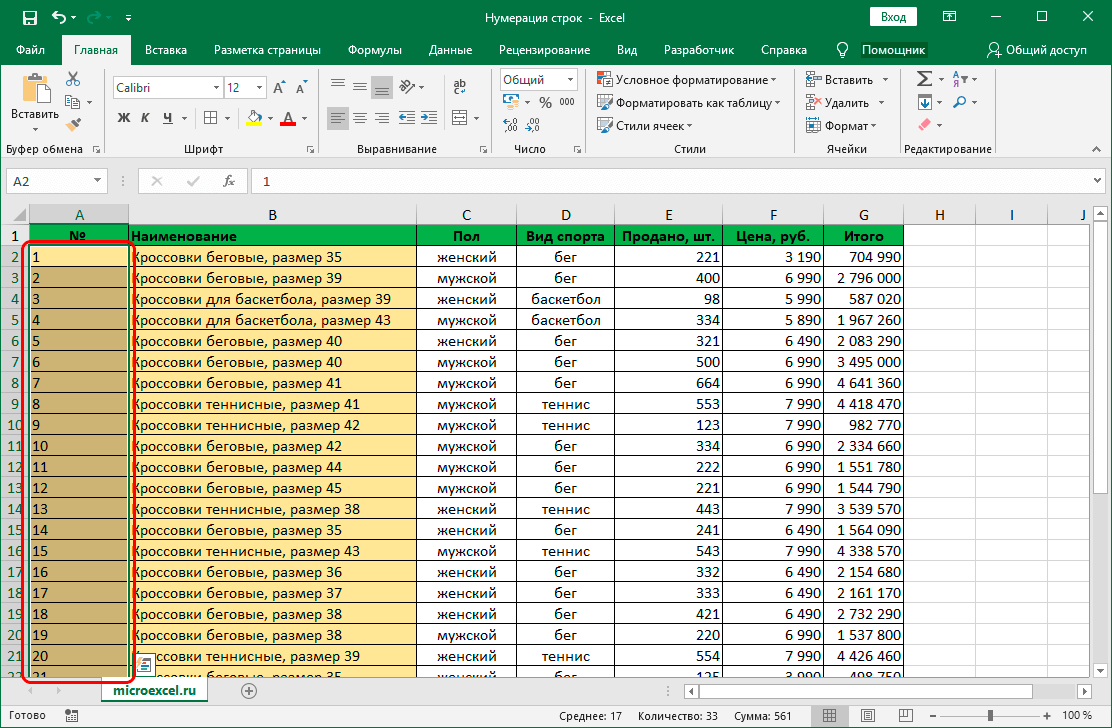
Atkreipkite dėmesį! Kad būtų lengviau pasirinkti lentelės diapazoną ir numeraciją, galite tiesiog pasirinkti stulpelį spustelėdami Excel antraštę. Tada naudokite trečiąjį numeravimo būdą ir nukopijuokite lentelę į naują lapą. Tai supaprastins didelių lentelių numeravimą.
Išvada
Eilučių numeravimas gali palengvinti darbą su lentele, kurią reikia nuolat atnaujinti arba rasti reikiamą informaciją. Aukščiau pateiktų išsamių instrukcijų dėka galėsite pasirinkti optimaliausią sprendimą atliekamai užduočiai atlikti.